知乎上一则“如何做好PPT?”的提问,成功吸引了260多万人的浏览。比较有意思的是,在那些点赞同较高的回答里,都提到了排版的重要性。可见,一份出色的PPT少不了讲究的排版。
但制作过PPT的小伙伴都清楚,想要做好排版,总是需要花很多时间去找模板、去一处一处细节重复调整,是一件非常费精力的事情。
这也让大多数人做PPT时总是草草了之,认为效果过得去就行。但你知道吗?一份制作「粗糙」的PPT总会给别人留下工作能力差、态度不认真、做事马虎的负面印象。
那么,有没有工具能快速地解决PPT排版的不美观问题呢?
针对用户的这一痛点,国内知名办公软件WPS Office推出了「AI-智能排版」功能,依靠强大的AI技术,便能快速解决PPT的排版不美观问题。
电脑端入口
在电脑端新建或打开PPT后,无需考虑排版和模板的问题,直接就可以添加图片、文字等内容。添加完毕后,选择界面中下方的智能球“AI-智能排版”即可。

这时,WPS AI助手便会自动识别PPT内容,自动在右侧推荐多款美观的版式,点击便能直接预览和使用,无需人工多次重复调整,非常快速!

而最终的效果也基本都能让人满意:
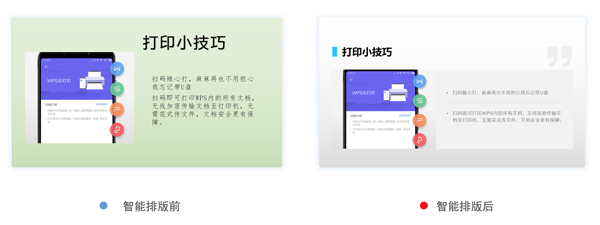
手机端入口(iOS、Android通用)
选择新建或打开PPT文件,在确保有内容的情况下,在下方的工具栏中点击“智能排版”。

WPS AI助手便会自动识别PPT内容,自动推荐多款美观的版式,选择喜欢的版式后即可生成预览,点击保存效果即可。

在当下快节奏的社会,每天的时间都非常珍贵。毕竟对于很多追求高效、实用主义者而言,花上许多时间做出一份美观的PPT是件低效的事情。
如果你也有这样的想法,不妨尝试使用WPS的「AI-智能排版」。如此一来,不仅能快速制作出一份美观的PPT,还能用省下来的时间做更多有价值的事情。

